La fonctionnalité Créer une commande, sur l’application de gestion de stock en ligne K inventory, permet de générer une nouvelle réception de commande en quelques clics.
Cette fonctionnalité est idéale pour les entreprises qui souhaitent gérer facilement leur stock et leur catalogue de produits.
Grâce à cette fonctionnalité, vous pouvez ajouter des informations telles que le fournisseur et les articles, le numéro de commande et le statut de la commande.
1. Dans le menu de gauche, cliquez sur l’icône Commandes.
2. Dans Gestion des commandes, cliquez sur Créer une commande.
3. Dans Informations, complétez les informations permettant de créer votre nouvelle commande :
- Numéro de commande
- Date de commande
- Fournisseur
- Statut (le statut se complète automatiquement suivant les articles et quantités réceptionnés)
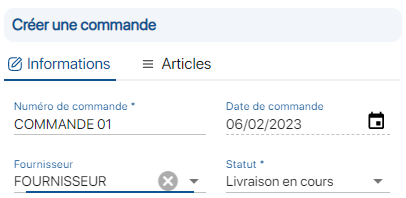 Création d’une commande – Informations
Création d’une commande – Informations
4. Cliquez sur l’onglet, Articles, puis ajoutez vos valeurs en cliquant sur l’icône ![]() :
:
- Dans Type sélectionnez, Produit, dans Article saisissez Clavier HP, indiquez le Code-barres puis dans Quantité saisissez 10
- Dans Type sélectionnez, Produit, dans Article saisissez Souris HP, indiquez le Code-barres puis dans Quantité saisissez 10
- Dans Type sélectionnez, Equipement, dans Article saisissez HP 840 G8 puis dans Quantité saisissez 5
- Dans Type sélectionnez, Equipement, dans Article saisissez HP 840 G9 puis dans Quantité saisissez 5
 Création d’une commande – Articles
Création d’une commande – Articles
5. Enregistrez vos changements avec le bouton Sauvegarder.
Pour continuer votre navigation, voici quelques articles en lien avec cette page :